Win10系統(tǒng)雙顯卡如何切換?Windows10雙顯卡切換圖文教程
更新日期:2024-03-22 04:54:50
來(lái)源:轉(zhuǎn)載
最近,有不少玩家反映自己因?yàn)橄胍?a href=/win10/ target=_blank class=infotextkey>win10系統(tǒng)上更加流暢地運(yùn)行大型游戲,因此一直在糾結(jié)win10系統(tǒng)電腦集成顯卡與獨(dú)立顯卡的雙顯卡該如何切換問題。為了幫助大家解決這個(gè)問題,接下來(lái),小編就向大家分享windows10系統(tǒng)切換顯卡的具體方法。
問題描述:
如下圖,是win10系統(tǒng)備管理器中的顯示適配器,很顯然,我的筆記本電腦擁有雙顯卡,一個(gè)集成的,一個(gè)獨(dú)顯。那么,怎么在看高清視頻和大型3D游戲的時(shí)候設(shè)置自動(dòng)切換到高性能獨(dú)顯呢?

具體方法:
1、首先,點(diǎn)擊win10桌面任務(wù)欄右下角的一個(gè)小倒三角標(biāo)志。在獨(dú)立顯卡標(biāo)識(shí)上右擊——顯卡屬性。如下兩圖。


2、然后在獨(dú)立顯卡控制面板,點(diǎn)擊【游戲】——【3D應(yīng)用程序設(shè)置】。
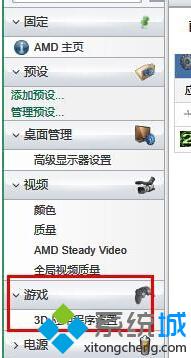
3、點(diǎn)擊【添加】。
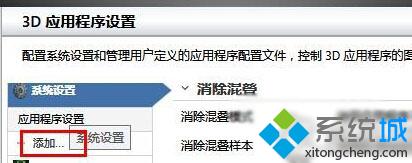
4、然后找到你的游戲所在位置,也就是安裝目錄,找到運(yùn)行游戲的.exe文件,選中,單擊【打開】。如圖,我選中了COD6(注:使命召喚6)的運(yùn)行程序。
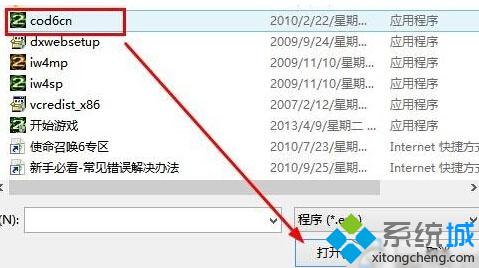
5、然后顯示添加成功!點(diǎn)擊【確定】完成設(shè)置。這7樣在運(yùn)行該大型游戲時(shí)候系統(tǒng)會(huì)自動(dòng)切換到獨(dú)顯運(yùn)行,保證游戲fps流暢性。
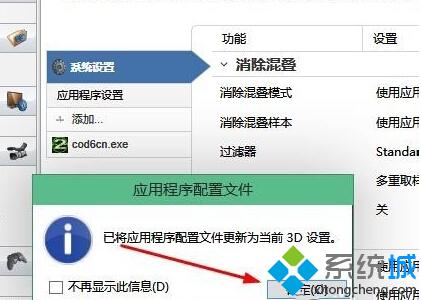
以上就是windows10系統(tǒng)切換顯卡的具體方法介紹了。我們?cè)?a href=/win10/ target=_blank class=infotextkey>win10系統(tǒng)下玩大型游戲或是觀看高清視頻時(shí),如果想要得到更流暢的體驗(yàn),那么就可以按照小編分享的方法將集成顯卡切換到獨(dú)立顯卡了。
相關(guān)推薦:
win10系統(tǒng)下雙顯卡無(wú)法切換怎么辦
- monterey12.1正式版無(wú)法檢測(cè)更新詳情0次
- zui13更新計(jì)劃詳細(xì)介紹0次
- 優(yōu)麒麟u盤安裝詳細(xì)教程0次
- 優(yōu)麒麟和銀河麒麟?yún)^(qū)別詳細(xì)介紹0次
- monterey屏幕鏡像使用教程0次
- monterey關(guān)閉sip教程0次
- 優(yōu)麒麟操作系統(tǒng)詳細(xì)評(píng)測(cè)0次
- monterey支持多設(shè)備互動(dòng)嗎詳情0次
- 優(yōu)麒麟中文設(shè)置教程0次
- monterey和bigsur區(qū)別詳細(xì)介紹0次
周
月











